Tools, mit denen Sie automatisch herunterfahren könnenIhr Computer ist ein guter Weg, um Ihre Energiekosten zu senken. Wenn Sie Ihren Computer für lange Stunden laufen lassen, verbraucht er viel Strom und summiert sich zu Ihrer Stromrechnung. Es gibt jedoch viele Situationen, in denen man den Computer einige Zeit laufen lassen muss. Wenn beispielsweise eine Datei übertragen oder heruntergeladen wird, können Sie den Computer nicht ausschalten, wenn der Vorgang nicht fortgesetzt wird. Sie können immer warten, bis der Vorgang abgeschlossen ist, und den Computer manuell ausschalten. Manchmal ist dies jedoch nicht möglich. In solchen Situationen sind Manager für das automatische Herunterfahren die besten Tools, mit denen Sie den PC herunterfahren können, auch wenn Sie nicht vor dem PC anwesend sind. Bisher haben wir Tools zum Herunterfahren behandelt, z. B. DShutdown, mit denen Sie sowohl lokale als auch über LAN verbundene Remotecomputer herunterfahren können, und Shutdown Schedular, eine Anwendung zum automatischen Herunterfahren, die das Herunterfahren von Computern basierend auf verschiedenen Szenarien auslöst. Heute haben wir eine Anwendung für Sie angerufen Automatischer Netzschalter Damit können Sie nicht nur den Computer herunterfahren, sondern auchFühren Sie auch andere Power-Funktionen aus, z. B. Ruhezustand und Ruhezustand. Darüber hinaus können Sie mehrere Anwendungen zu einem bestimmten Zeitpunkt schließen, indem Sie sie einer Liste hinzufügen.
Die Anwendung hat eine einfache und farbenfroheSchnittstelle. Es stehen zwei Modi zur Auswahl: Betriebssystem und Anwendung. Der Betriebssystemmodus enthält alle Energieoptionen, einschließlich Herunterfahren, Neustart, Abmelden, Sperren, Standby und Ruhezustand. Die Modi können durch Auswahl des gewünschten Modus aus dem Dropdown-Menü Typ auswählen umgeschaltet werden. Select Time (Zeit auswählen) ermöglicht Ihnen die Auswahl einer bestimmten Zeit für die Ausführung des ausgewählten Vorgangs. Klicken Sie zum Einrichten des Programms auf eine der verfügbaren Energieoptionen, wählen Sie die gewünschte Zeit aus und klicken Sie auf Start. Durch Klicken auf Jetzt wird die Operation sofort ausgeführt.

Der zweite vom Programm angebotene Modus istAnwendung. Im Anwendungsmodus können Sie zu einem bestimmten Zeitpunkt mehrere laufende Anwendungen gleichzeitig schließen. Um eine Anwendung zu schließen, klicken Sie auf die Schaltfläche Add Application (Anwendung hinzufügen) und navigieren Sie zu der ausführbaren Datei. Sie können der Liste auf dieselbe Weise mehrere Anwendungen hinzufügen. Wenn alle laufenden Anwendungen hinzugefügt wurden, wählen Sie die Zeit aus, indem Sie Stunde, Minute und Sekunde angeben, zu der Sie die laufenden Anwendungen schließen möchten. Klicken Sie auf Start, um das Programm zu aktivieren.
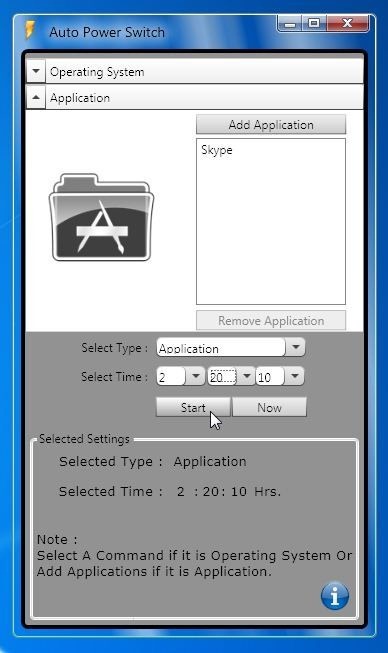
Auto Power Switch funktioniert sowohl mit 32-Bit- als auch mit 64-Bit-Versionen von Windows XP, Windows Vista, Windows 7 und Windows 8.
Laden Sie Auto Power Switch herunter













Bemerkungen